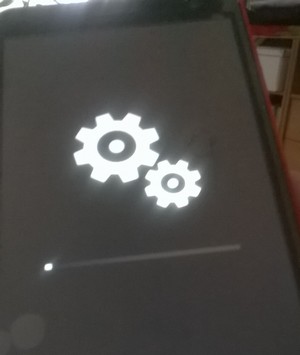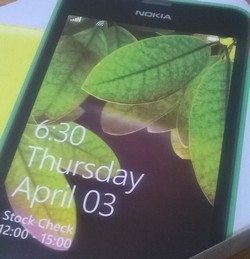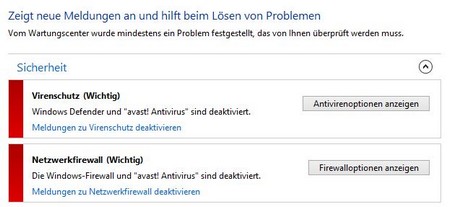Für das Nokia Lumia 625 kann man nun auch das Update auf Windows 8.1 auf seinem Windows Phone installieren.
Bei meinem waren 2 Updates erforderlich. Das erste zur Vorbereitung und das zweite war dann das richtige. Zeitaufwand insgesamt mehr als 1 Stunde. Danach aktualisieren sich auch noch die meisten Apps.
Ich hatte dieses Update erst Ende August erwartet. Schön, dass es jetzt schon da ist.
Das ist sehr gut und sehr lohnenswert. Windows 8.1 habe ich ja bereits auf meinem Nokia Lumia 630 von Anfang an drauf gehabt. Das Lumia 625 ist mir persönlich jedoch angenehmer von der Gesamtausstattung, vom Handling und von der Größe her, so dass ich dieses wieder verwenden werde. Ich hatte wirklich die letzten paar Wochen das 630 verwendet, statt dem 625, weil da da eben dieses 8.1 drauf war.
Kritiker wissen gar nicht, was für geile Phones die Lumia sind und haben garantiert keines, sonst würden sie ihr Android nicht mehr anschauen und ihre Kritik würde verstummen. Wer also herumnölt und das WindowsPhone schlecht redet, der hatte noch nie eines für ein paar Tage zur Verfügung gehabt. Das behaupte ich einfach mal so aus Erfahrung und Gesprächen mit anderen Lumia Nutzern.
Ich kenne WindowsPhones von früher her. Die kann man absolut nicht vergleichen, mit dem wie sie heute sind. Das ist was ganz anderes, als dieses CE 6.1 und so weiter